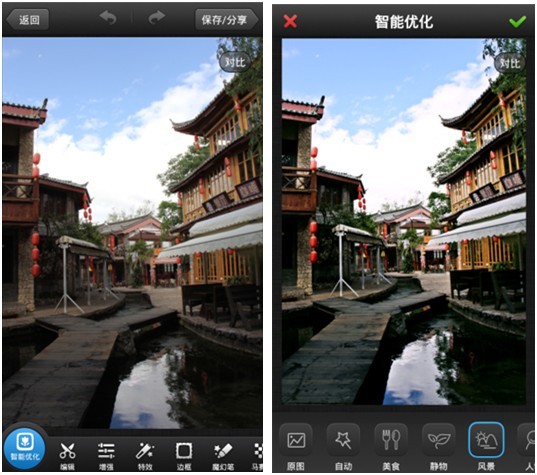萬盛學電腦網 >> 圖文處理 >> 美圖秀秀教程 >> 美圖秀秀自制幻影效果
美圖秀秀自制幻影效果
效果圖對比:

1、在“美圖秀秀”軟件下打開圖片,進入“美化”菜單下的“摳圖筆”,選擇“自動摳圖”,用摳圖筆將人物摳取,點擊“完成摳圖”,選擇前景作為素材後,返回主頁面。
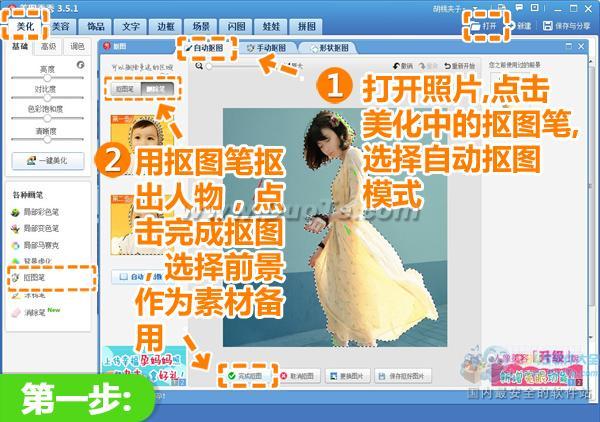
2、進入“飾品—用戶自定義”分類下,選擇之前摳取好的人物素材。調整人物素材大小為100%,並設置透明度為40%,將設置好的素材與原圖微微依次錯開,形成四次幻影效果。

3、再點擊“其他飾品”分類,選擇水翅膀飾品。調整水翅膀飾品的大小和位置,使其與原圖人物的背部銜接上,制造出人與翅膀合二為一的效果

4、我們再次點擊“飾品—用戶自定義”,選擇之前摳出的素材。再次添加素材,調整大小和透明度都為100%,並與原圖人物重合,最後點擊鼠標右鍵,選擇全部合並,固定所有素材。

5、再返回“美化”菜單中,選擇“基礎”分類中透明度為100%的“智能繪色”特效,渲染一種暖色調。
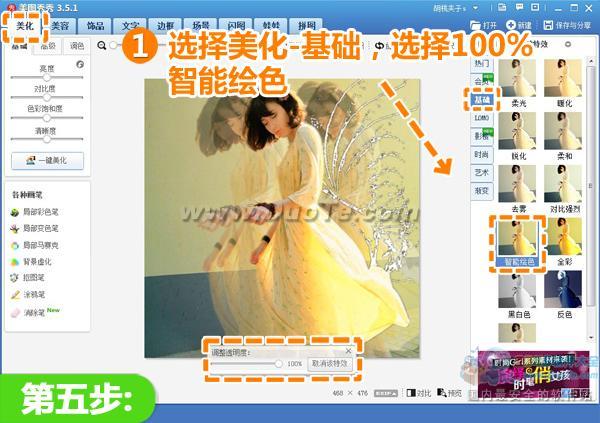
6、最後點擊“LOMO”分類,選擇透明度為50%的經典HDR特效,形成最後的夢幻色彩
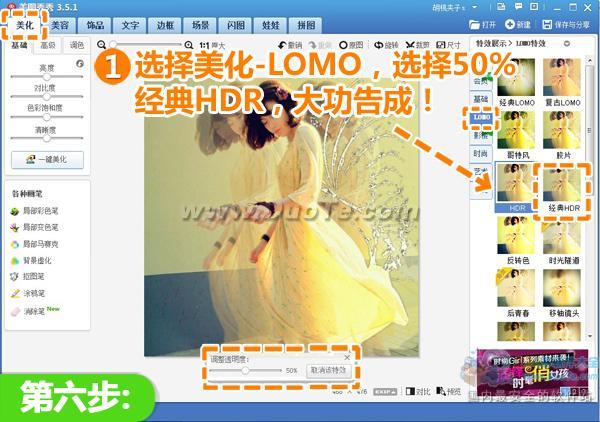
- 上一頁:美圖秀秀如何讓雪景照煥發光彩
- 下一頁:美圖秀秀消除搶鏡路人
美圖秀秀教程排行
軟件知識推薦
相關文章
copyright © 萬盛學電腦網 all rights reserved